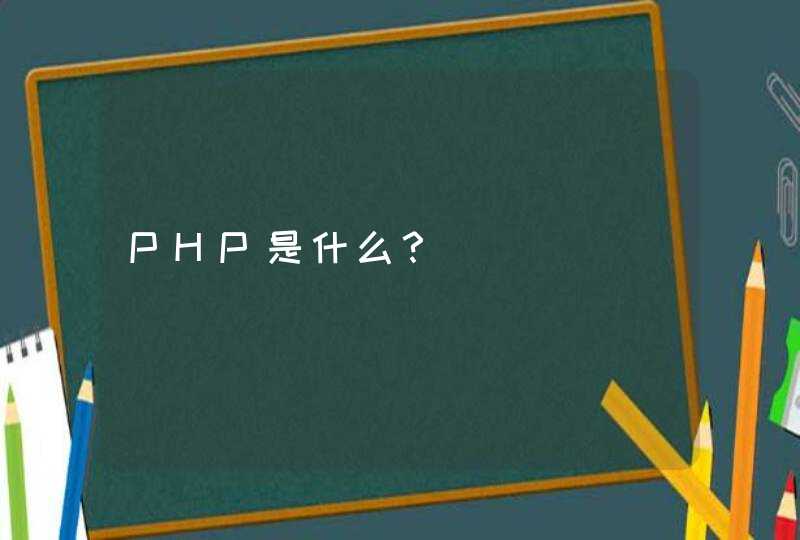对于桌面任务栏的图标,如果打开的软件太多将会影响任务栏的整齐度,那么隐藏图标是一个最直接的方法,只保留常用的图标即可。下面就来看一下具体的实现方法。
方法
1、在电脑桌面下方的任务栏空白处,单击鼠标右键,会出现如下窗口,在窗口中找到【属性】并打开;
2、这个时候【任务栏和[开始]菜单属性】窗口已经被打开,在任务栏界面中,找到并点击【自定义】按钮;
3、正确弹出窗口说明【选择在任务栏上出现的图标和通知】已被打开,这是就可以在自定义通知中选择要隐藏的图标,然后在【行为】这一栏中可根据自身需求设置为【显示图标和通知】或【隐藏图标和通知】或【仅显示通知】,然后点击【确定】;
4、这时再看任务栏上所要隐藏的图标就被默认隐藏了。如果想要查看隐藏的图标,只需点【显示隐藏的图标】按钮即可查看。
对于桌面任务栏的图标,如果太多将会影响任务栏的整齐度,对于一些交互性差的图标,我们应当将其隐藏,只保留常用的图标即可。下面就来看一下桌面右下角图标隐藏方法。 1、右击“任务栏”,在弹出的右键菜单中选择“属性”项。 2、在随后打开的窗口中,选择“任务栏”选项卡,然后点击“通知区域 自定义”按钮。 3、接着就可以看到每一个图标所对应的'形为。在此,通过点击相应图标右侧的形为下拉列表框,就可以选择图标的显示条件。 4、当我们选择“隐藏图标和通知”时,该图标将不会在任务栏可显区域进行显示。例如,当我们“隐藏”快播应用图标时,就无法在任务栏看到该图标啦。 5、对于隐藏的图标的查看方法是:点击右下角“弹出菜单”按钮,就会发现相应的图标啦。